Mesmo se você não for um programador, você pode se identificar com a importância da codificação otimizada. Suponha que você esteja executando um software e leva muito tempo para carregar. Ele fica muito lento e lento depois de um tempo. Esses problemas podem ocorrer devido a alguns motivos diferentes, mas quase 90% das vezes, o motivo por trás disso é que o código do software não é otimizado, usando muitos recursos do seu sistema, resultando em uma experiência de lag.
Na programação, existem muitas maneiras de resolver o problema exigido, a arte da programação é saber qual método será o mais eficiente, quando usar qual algoritmo para minimizar o tempo e a memória necessários para executar o programa.
PyCharm Memory Profiler
Otimizar um código pode ter sido uma tarefa demorada e difícil, mas não é mais. Não seria legal se o seu IDE (Ambiente de Desenvolvimento Integrado) tivesse uma opção de onde você pudesse ver quanta memória cada parte do seu código requer? Bem, o PyCharm tem exatamente o que você precisa. Veja o perfilador de memória da PyCharm. Você pode otimizar seus scripts python, bem como o Node.aplicativos js em PyCharm.
Plugins
Antes de começar, certifique-se de que todos os plug-ins necessários estão instalados e ativados. Certifique-se de que os plug-ins UML e NodeJS estejam instalados e em execução para a criação de perfil de Python e Node.aplicativos js, respectivamente. Para instalar os referidos plug-ins, siga as instruções fornecidas abaixo.
Abra o PyCharm e vá para as configurações pressionando Ctrl + Alt + S
Vá para plug-ins, digite NodeJS e clique em instalar.
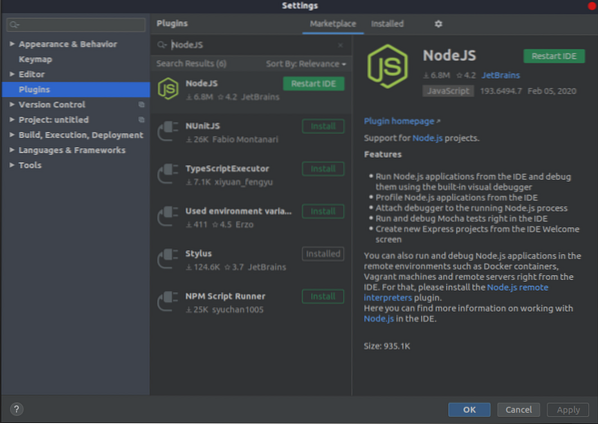
Agora mude as guias do Marketplace para Instalado e na barra de pesquisa digite “UML.”Clique em ativar. Clique em Aplicar. Em seguida, clique no botão reiniciar agora.
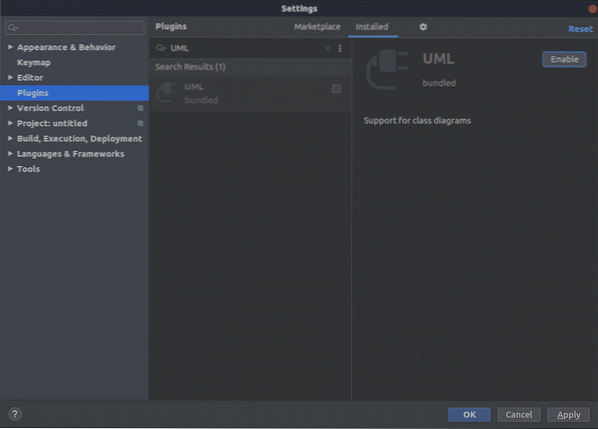
Perfiladores
O PyCharm permite que você use o gerador de perfil baseado em amostra do V8 para criação de perfil de CPU e memória de arquivos NodeJS. Para python, ele usa yappi se instalado; caso contrário, ele usa o cProfile padrão. Para criação de perfil de memória, você pode usar um criador de perfil de memória para Python.
Perfil Python:
PyCharm permite que você crie um perfil de seu script Python sem esforço. Depois de terminar de codificar seu script, clique no ícone de clique na barra de ferramentas principal localizada no canto superior direito sob o botão de minimizar. Ou você pode ir para o corre então perfil
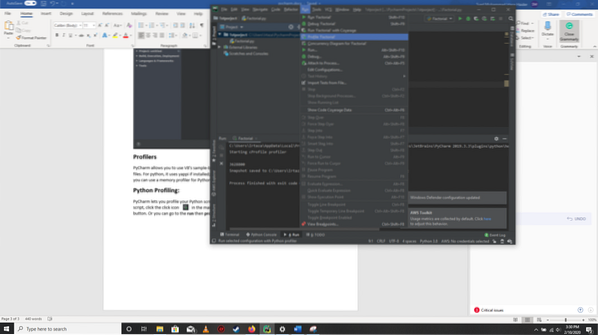
Aqui o PyCharm salva o resultado do seu perfil em um .arquivo pstat e exibe-o na nova guia, chamada
Voltar ao código-fonte:
Você pode voltar ao código-fonte clicando com o botão direito no nome de uma função e clicando em Navegue até o código-fonte na subguia chamada Estatística. Isso o levará de volta ao código-fonte daquela função específica.
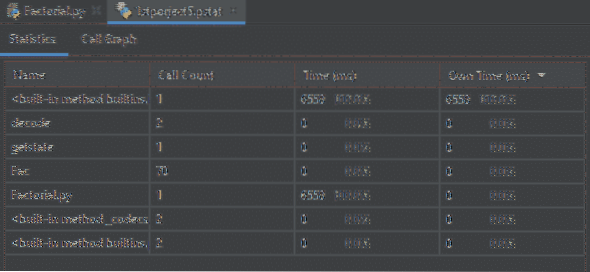
Visualização gráfica:
Da mesma forma, você pode visualizar seu código em formato gráfico no Gráfico de Chamadas aba.
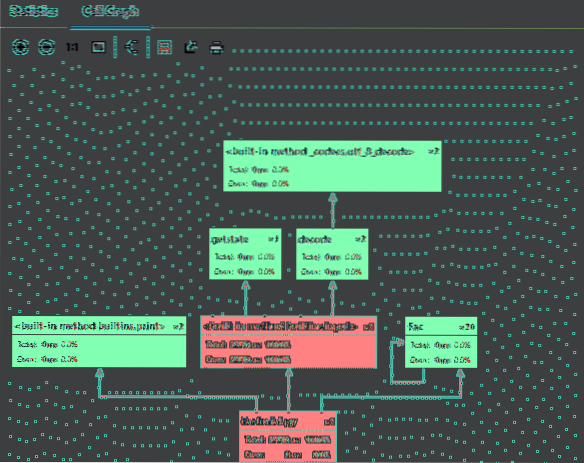
Perfil de memória V8:
Para a criação de perfil da Web, você precisa habilitar a criação de perfil V8. Para isso, vá para Configurações de execução / depuração. Mudar para o Perfil V8 aba. Verifique ambos Registrar informações de perfil de CPU e Permitir a captura de instantâneos de heap caixa de seleção. No Registro de registro, você pode especificar a pasta onde todos os seus dados de registro de perfil devem ser mantidos.
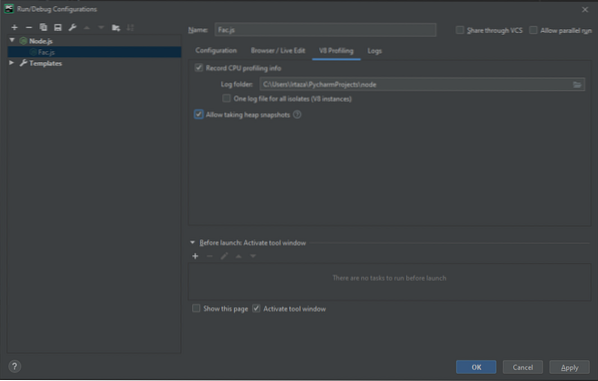
Clique Aplicar então OK.
Execute seu código. E durante a execução, clique na guia da ferramenta de execução.
Especifique o nome e a localização do instantâneo e selecione Instantâneo aberto se você quer começar a avaliar o instantâneo tirado instantaneamente.
Para avaliar os choques tirados em um momento diferente, vá para Ferramentas então perfil v8 então Analisar instantâneos de heap do V8. Navegue até o arquivo heap que você deseja analisar. Uma guia separada é criada com seu nome igual ao nome do heapshot selecionado. Contenção A guia mostra seus objetos de aplicativo agrupados em Raízes do Coletor de Lixo, objetos de navegador e objetos DOM do Windows. Maior Objeto mostra o objeto que está consumindo mais memória. Vazamentos de memória devido ao armazenamento de dados em objetos globais podem ser diagnosticados aqui. O Resumo guia, como o nome sugere, mostra o resumo geral da análise. Ele oferece uma visão geral dos objetos em seu aplicativo. Aqui, o número total de objetos de cada tipo é mostrado junto com as informações sobre seus tamanhos e a memória que consomem (em porcentagem).
Para diferenciar entre objetos e movimentos sem qualquer perda de contexto. Defina o rótulo para qualquer objeto selecionando-o e clicando no ícone de marca no canto superior direito. Especifique o rótulo na caixa de diálogo que aparece.
Código fonte:
Para ver o código-fonte de um determinado objeto, selecione esse objeto e clique no ícone de lápis na barra de ferramentas. Ou selecione Editar fonte. Caso as opções do menu estejam esmaecidas, significa que não foi encontrada nenhuma função correspondente ao objeto selecionado. No caso de serem encontradas várias funções, estas são mostradas na forma de uma lista de sugestões.
Pesquisando instantâneos:
Você pode realizar pesquisas em instantâneos clicando no ícone de pesquisa no Contenção aba. Escopos diferentes podem ser especificados para pesquisa. Para .e.g. se o Em todos os lugares a caixa de seleção estiver marcada, ela pesquisará em todos os escopos. Nomes de classes pesquisa entre o construtor de funções. Text Strings pesquisa no texto das funções definidas. Marcas a caixa de seleção está marcada quando você deseja pesquisar entre os rótulos que definiu como objetos clicando no ícone de marca no recipiente aba. Resumindo, o PyCHarm oferece muitas opções para navegar pelos montes.
Conclusão:
O Pycharm tem muitos recursos diferentes que a maioria dos programadores iniciantes não conhece, e esses recursos podem ajudá-lo a codificar muito melhor. E este não é o caso apenas para PyCharm. Quase todo IDE oferece alguns recursos convenientes que não são utilizados por uma grande proporção de consumidores. Portanto, devemos procurar esses pequenos recursos que podem ter um impacto significativo em nossa codificação e de forma positiva.
 Phenquestions
Phenquestions


